یکی از بهترین راهها برای زیباتر کردن صفحه نمایش گوشی موبایل، انتخاب درست تصویر پسزمینه است. تا قبل از عرضهی iOS 16 شما باید تصاویر پسزمینه را از سایتها و یا اپلیکیشنهای مختلف دانلود و سپس استفاده میکردید و امکان سفارشیسازی والپیپر آیفون وجود نداشت.
اما حالا که iOS 16 عرضه شده و بسیاری از کاربران میتوانند از آن استفاده کنند، باید به سراغ بررسی یکی از قابلیتهای خوب و جدید آن برویم. در این نسخه سیستم عامل شما میتوانید بدون استفاده از هیچ اپلیکیشنی و حتی بدون استفاده از اینترنت، تصویر پسزمینهی آیفون خود را به همان شکلی که دوست دارید، سفارشیسازی کنید و به عبارتی دیگر آن را بسازید.
نحوهی ساخت والپیپر آیفون به صورت سفارشی
برای انجام این کار شما باید چندین مرحلهی کوتاه را به ترتیب طی کنید. این مراحل عبارتند از:
- ابتدا صفحه نمایش گوشی موبایل خود را روشن کنید اما وارد صفحهی اصلی نشوید.
- حالا انگشت خود را روی صفحه به مدت ۱ الی ۲ ثانیه نگه دارید.
- در این مرحله گزینهی Customize برای شما نمایش داده میشود.
- با ضربه زدن روی این گزینه میتوانید به سراغ سفارشیسازی تصویر پسزمینهی فعلی آیفون خود بروید. در عین حال اگر دوست دارید که از یک والپیپر جدید برای انجام این کار استفاده کنید، روی + ضربه بزنید.
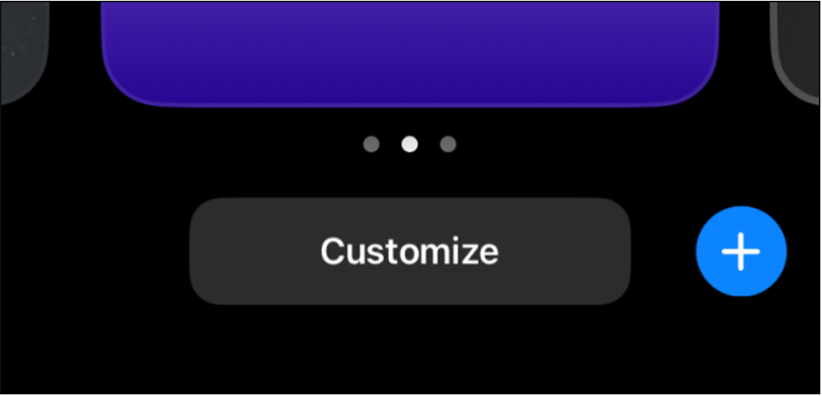
با ضربه زدن روی علامت + گزینههایی برای شما نمایش داده میشوند تا راحتتر بتوانید سفارشیسازی والپیپر آیفون خود را انجام دهید. در ادامه برخی از این گزینهها را با هم بررسی خواهیم کرد.
۱) Photos
با انتخاب این گزینه شما میتوانید یک تصویر را از گالری تلفن همراه خود انتخاب کنید. در عین حال دقت داشته باشید که در این مرحله با کشیدن انگشت خود به سمت چپ و راست، فیلترهای مختلفی روی تصویر مورد نظر شما اعمال میشوند.
همچنین شما میتوانید تصاویر مختلفی را از اپلیکیشنهای ارائهدهندهی والپیپر آیفون دانلود و سپس در این بخش آنها را انتخاب کنید. انجام این کار شما را در جهت سفارشیسازی والپیپر آیفون کمک میکند، اما بدون وجود آنها نیز شما هیچ کمبودی را احساس نخواهید کرد.
۲) Photo Shuffle
این گزینه مناسب افرادی است که دوست دارند از چندین تصویر به عنوان والپیپر آیفون خود استفاده کنند. نحوه کار Photo Shuffle بدین شکل است که شما چندین تصویر را از گالری خود انتخاب میکنید و گوشی موبایل شما همهی این تصاویر را به صورت خودکار در طی روز به عنوان تصویر پسزمینه قرار میدهد.
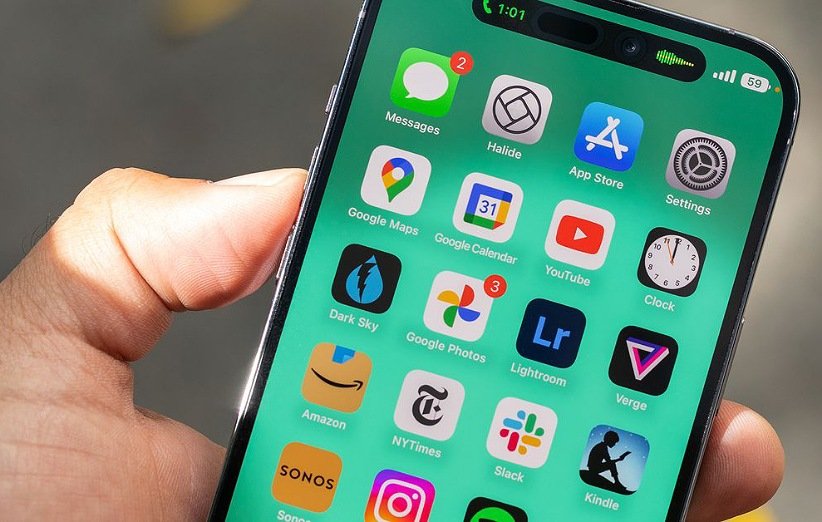
۳) Emoji
با استفاده این گزینه شما میتوانید شکلک و یا همان ایموجی مورد نظر خود را انتخاب کنید و آنها را به عنوان تصویر پسزمینهی گوشی موبایل قرار بدهید. برای این که حق انتخاب بیشتری نیز داشته باشید، انگشت خود را به سمت چپ و راست صفحه نمایش بکشید و چیدمان متفاوتی را از ایموجیها مشاهده و سپس انتخاب کنید.
۴) Weather
اگر شرایط آب و هوایی منطقهای که در آن قرار دارید برای شما پراهمیت است، این گزینه را انتخاب کنید. در واقع تصویر پسزمینهی آیفون شما همیشه مطابق با شرایط آب و هوایی مکان زندگی شما تغییر خواهد کرد.
۵) Astronomy
گزینهی Astronomy جزو موارد پرطرفدار کاربران در بین تصاویر پسزمینه است. شما با استفاده از این گزینه میتوانید کرهی زمین و یا ماه و یا حتی منظومهی شمسی را به شکلهای متفاوتی روی تلفن همراه خود مشاهده نمایید.
۶) Color
اگر به دنبال یک والپیپر ساده و زیبا هستید، این گزینه مختص به شماست. تنها نیاز است که یک رنگ را انتخاب کنید و سپس انگشت خود را به سمت چپ و راست صفحه نمایش بکشید تا شدت رنگ را کم و زیاد کنید. به همین راحتی!
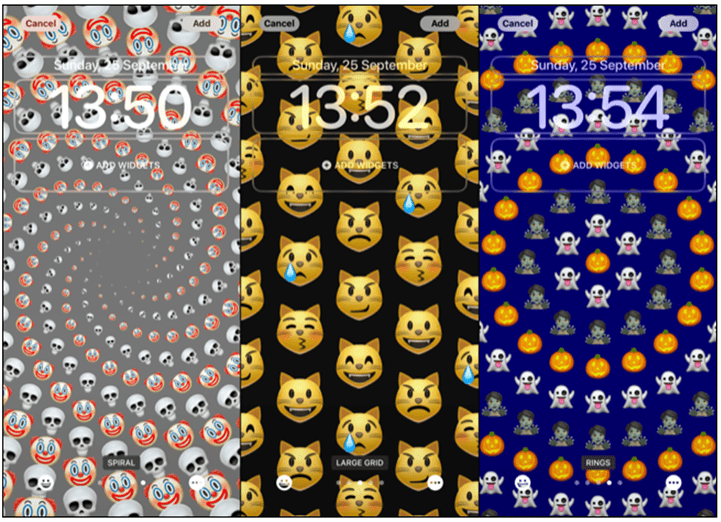
نکته جالب ماجرا این است که شما به سادگی میتوانید چندین تصویر پسزمینه سفارشی روی آیفون خود بسازید و هر زمان که دوست داشتید، آنها را تغییر دهید. برای انجام این کار پس از ساخت هر والپیپر، دوباره روی گزینهی + ضربه بزنید. این کار علاوه بر سرگرم کردن شما، از تکراری شدن تصویر پسزمینهی آیفون نیز جلوگیری میکند.
۷) Featured
بهتر است که به سراغ یک بحث دیگر یعنی نداشتن زمان کافی برای ساختن والپیپرها برویم. اپل برای این مورد نیز یک راهکار جالب دارد. شما میتوانید وارد بخش Featured شوید و بدون انجام هیچ کاری، تصاویر موجود را نگاه و سپس والپیپر مورد نظر خود را انتخاب کنید. انجام این کار نهایتا ۱ دقیقه از زمان شما را میگیرد.
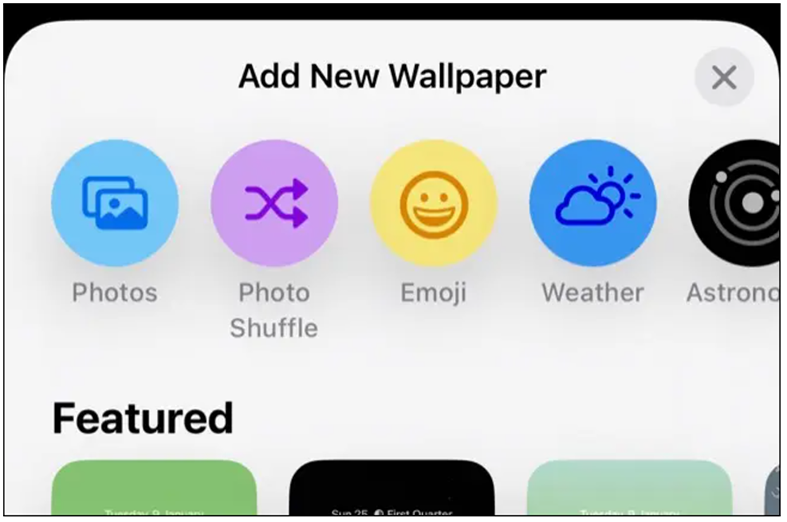
۸) Suggested Photos
اگر تصاویر موجود در بخش Featured برای شما به اندازه کافی جذاب نیستند، بهتر است که به سراغ بخش Suggested Photos بروید. اپل همیشه تلاش میکند تا از هوش مصنوعی نهایت استفاده را ببرد تا کاربران خود را راضیتر نگه دارد. در این بخش نیز اپل با کمک هوش مصنوعی برخی از برترین عکسهای شما را انتخاب کرده و به شما پیشنهاد میدهد.
سفارشیسازی والپیپر آیفون با iOS 16

در این مقاله تلاش کردیم تا نحوهی ساختن و سفارشیسازی والپیپر آیفون بدون استفاده از هیچ اپلیکیشنی را به شما آموزش دهیم. همانطور که در ابتدای مقاله نیز به آن اشاره کردیم، تنها پیشنیاز انجام این کار استفاده از iOS 16 است. پس شما نیز همین حالا میتوانید به راحتی هر تصویری را که دوست دارید، روی آیفون خود سفارشیسازی کنید و والپیپر مورد نظر خود را بسازید.
منبع: HowToGeek

دیدگاهتان را بنویسید